طريقة انشاء Virtual Machine على VirtualBox
في هذه التدوينة سنتعرف على طريقة انشاء Virtual Machine على VirtualBox, ولكن قبل البدء نود ان نرحب بزوار موقعنا الأعزاء, مرحبا بكم وبارك الله فيك.
كيفية انشاء Virtual Machine على VirtualBox:
1- نقوم بفتح برنامج VirtualBox, ثم نتوجه الى Machine ثم new او ننقر على new التي بالأزرق مباشرة, كما هو موضح في الصورة ادنى.
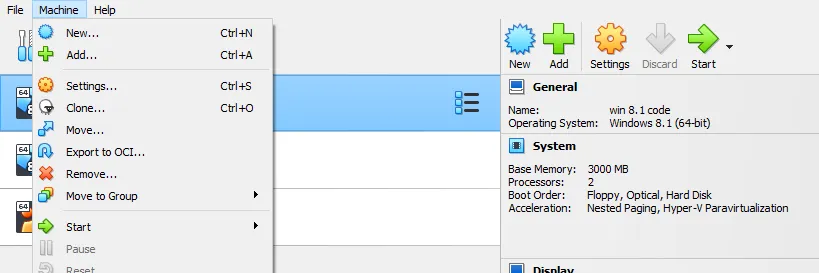
2- نكتب اسم Virtual Machine, اكتب اي اسم ترغب به ولكن انصحك بكاتبة اسم النظام مثلا (ubuntu) او (windows) مثلا, بمجرد كتابة اسم النظام تتغير الاعدادات الأخرى التي في الاسفل, للفهم اكثر انظر الى الصورتين في الاسفل.
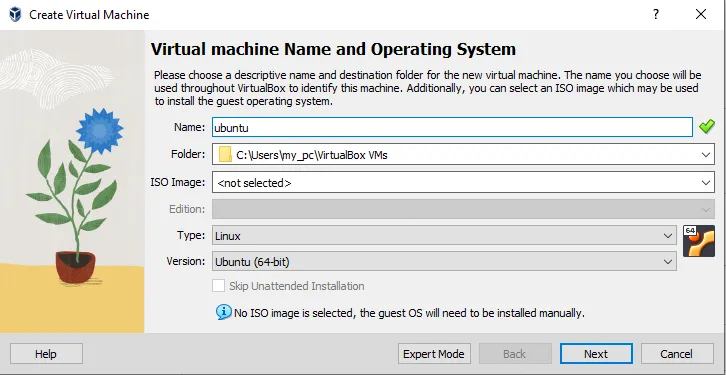
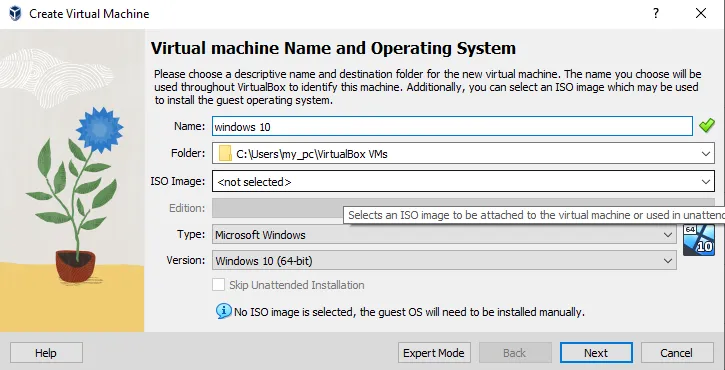
3- ننقر على التالي اي (next), ثم نحدد حجم الذاكرة العشوائية و المعالج, لا تتجاوز الخط الأخضر كما هو موضح في الصورة ادنى.
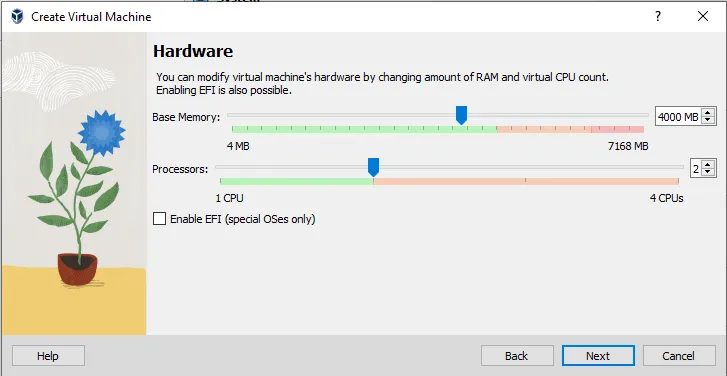
4- بعد ضبط الذاكرة والمعالج ننقر على next, ثم نحدد حجم القرص كما هو موضح في الصورة ادنى.
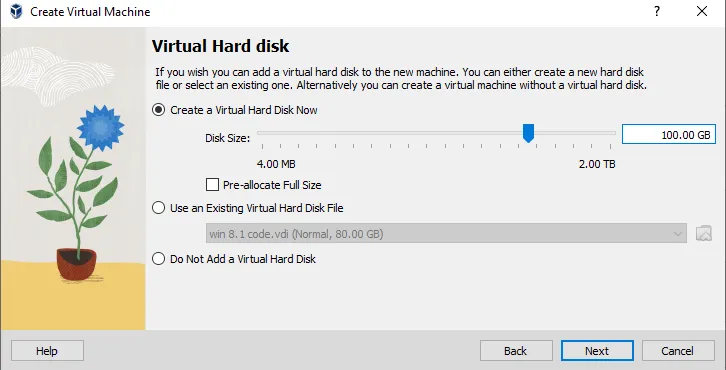
تنبيه: يمكنك تحديد حجم القرص أكبر من المساحة التي تملكها في القرص, ولكن بمجرد وصول القرص للحد الاقصى يتوقف البرنامج.
5- ثم ننقر على التالي, بعد النقر على التالي نلاحظ عرض الخيارات التي قمنا باختيارها مسبقا كما هو موضح في صورة ادنى, اذا كنت ترغب في العودة أنقر على (back), واذا كنت ترغب في الاستمرار أنقر على (finish).
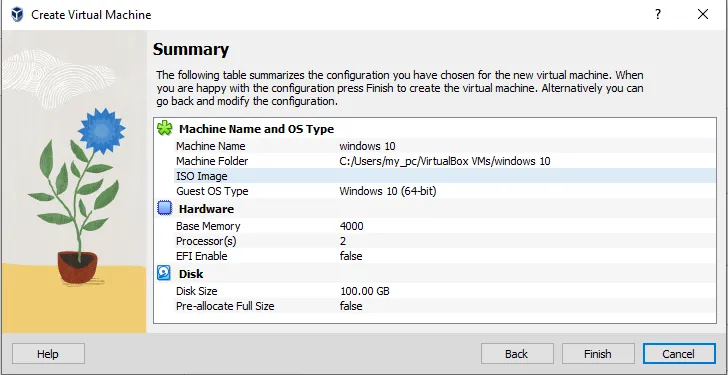
طريقة ضبط اعدادات Virtual Machine على VirtualBox:
نقوم باختيار الألة الافتراضيه التي نريد ضبط اعداداتها عن طريق النقر عليها بزر الايسر للموس أو وضع الموس عليها.
ثم ننقر بالزر الأيمن للموس, تنبثق لنا نافذة نختار Settings كما هو موضح في صورة ادنى.
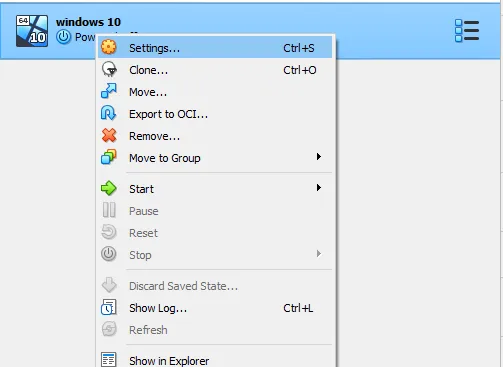
- General: يمكنك من خلال هذا القسم تعديل اسم الألة الافتراضية ومكان الحفظ.
- System: يمكنك من خلال هذا القسم تعديل المعالج والذاكرة العشوائية ويمكنك ايضا ادراج الاجهزة من خلاله.
- Display: يمكنك من خلال هذا القسم تعديل كارت الشاشة.
- Storage: يمكنك من خلال هذا القسم ادرج القرص الخاص بالنظام.
- Audio: هذا القسم خاص بالصوت.
- Network: هذا القسم خاص بالشبكة.
- Usb: قسم خاص بي ال usb.
- Shared Folders: يسمح لك هذا القسم بربط نظام الذي تقوم بتثبيته على الألة الافتراضية بالنظام الأساسي عن طريق انشاء ملف وادراجه في هذا القسم.
تنبيه: القسم الذي تحتاج النظر فيه أثناء الدخول الى هذه الاعدادات هو القسم (Display), ارفع كارت الشاشة الى الحد الأقصى المسموح به كما هو ظاهر في الصورة ادنى.
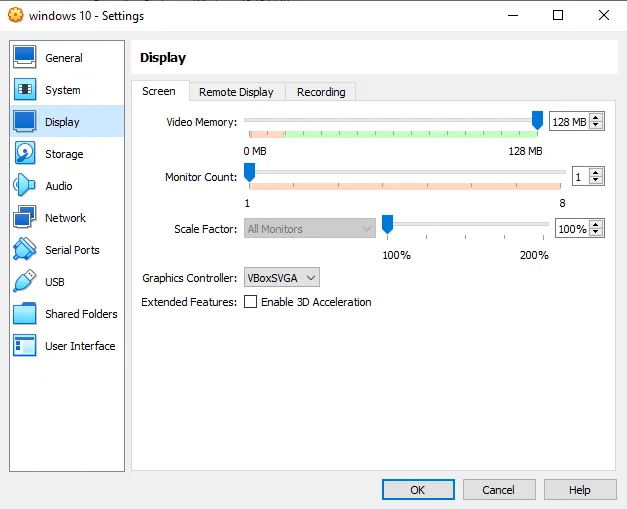
طريقة ادراج القرص على Virtual Machine في VirtualBox:
هناك خطوتين لادراج القرص على Virtual Machine في VirtualBox:
الخطوة الأولة:
نقوم بتشغيل Virtual Machine, بمجرد تشغيل Virtual Machine يطلب منا ادراج القرص كما هو موضح في صورة ادنى.
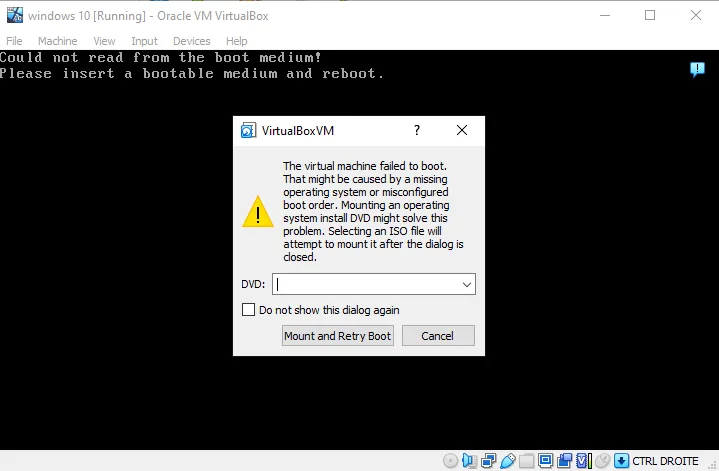
الخطوة الثانية:
نتوجه الى القسم (Storage) ثم علامة الزائد داخل القرص التي في الأعلى, كما هو موضح في الصورة ادنى.
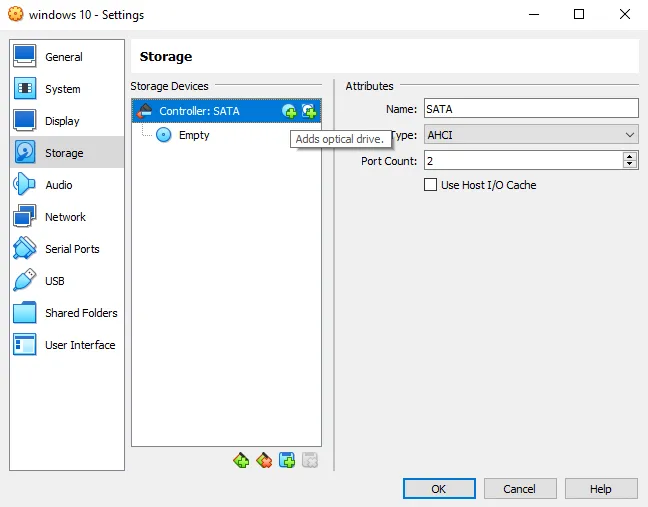
بعد النقر تنبثق لنا نافذة أخرى ننقر على add كما هو موضح في صورة ادنى, ثم نحضر القرص وننقر على (choose), ثم ننقر على ok في القسم السابق اي (Storage) ونشغل الألة الافتراضية.
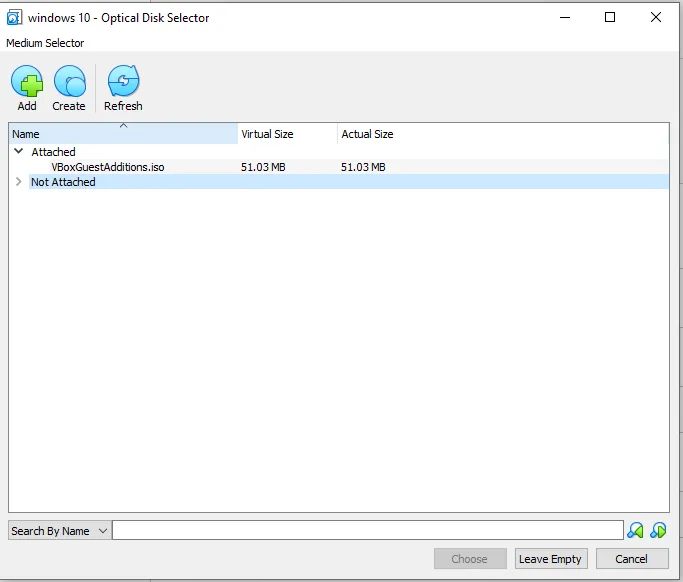
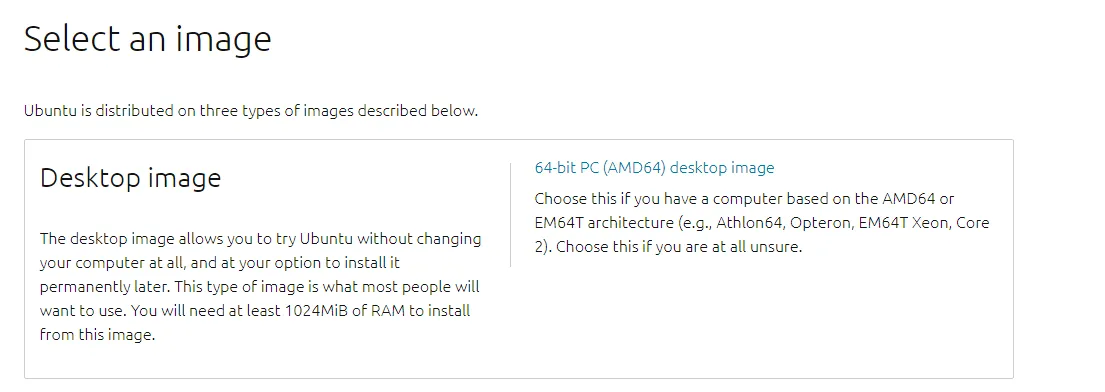
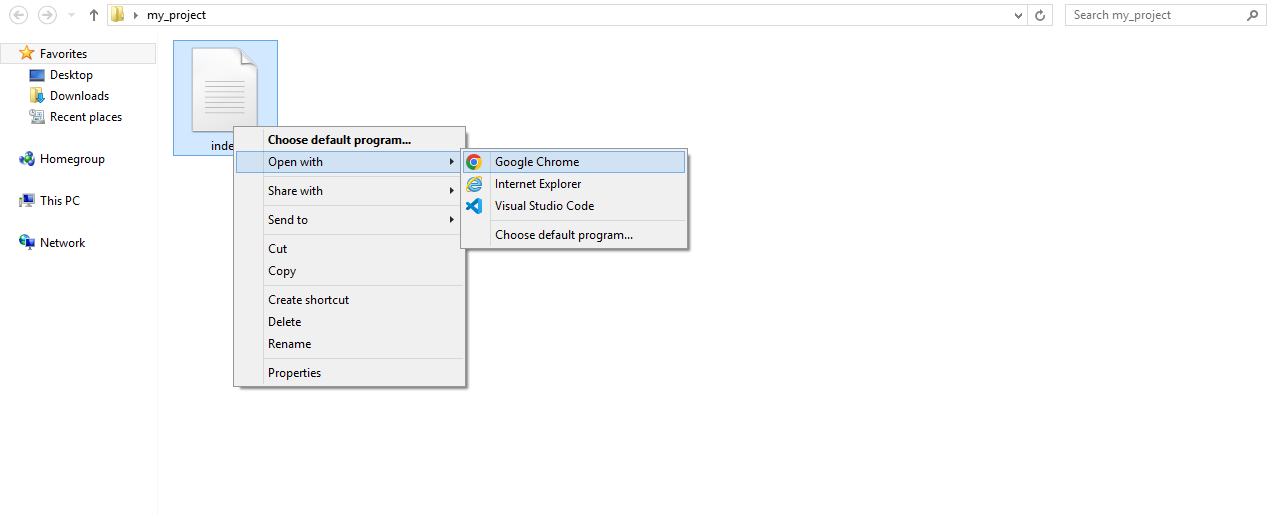
إرسال التعليق